메일도 그렇고 메시지도 그렇고 예약 보내기가 참 편합니다.
여러 가지 일을 하다 보면 까먹는 경우가 발생하는데 메시지 예약을 하면 신경을 쓰지 않아도 돼서 편합니다.
카카오톡 메시지 예약 보내는 방법에 대해서 모바일, PC 두가지 모두 간단하게 알아보도록 하겠습니다.
카카오톡 메시지 예약 보내기 - 모바일

우선 카카오톡 어플 실행후 채팅방에 들어가서 왼쪽 아래에 + 를 눌러줍니다.
위의 사진처럼 여러가지 항목이 있는데 그중 예약 메시지 항목을 눌러줍니다.

메시지 예약에는 여러가지 기능이 있는데 하나씩 알아보겠습니다.
우선 상단에 메시지 입력에는 보내야 하는 메시지를 입력합니다.

두 번째 일시를 누르면 위의 사진처럼 달력이 아래에는 시간이 나오는데 예약 메시지를 보낼 날짜와 시간을 설정합니다.
세 번째 발송 대상을 눌러서 본인이 예약 메시지를 보내야 하는 상대방을 눌러줍니다.

마지막 미리 알림은 중요한 메시지를 보낸다면 15분전 알림을 받아서 다시 한번 확인을 할 수 있습니다.

다 확인하고 아래의 등록하기를 누르면 오른쪽 사진처럼 예약 메시지가 나옵니다.
여기서 아래의 메시지 예약하기를 누르면 끝이납니다.
카카오톡 예약 메시지 삭제
만약 실수로 잘 못 보내거나 취소를 해야 한다면 맨 처음 + 를 누른 후 예약메시지를 누릅니다.
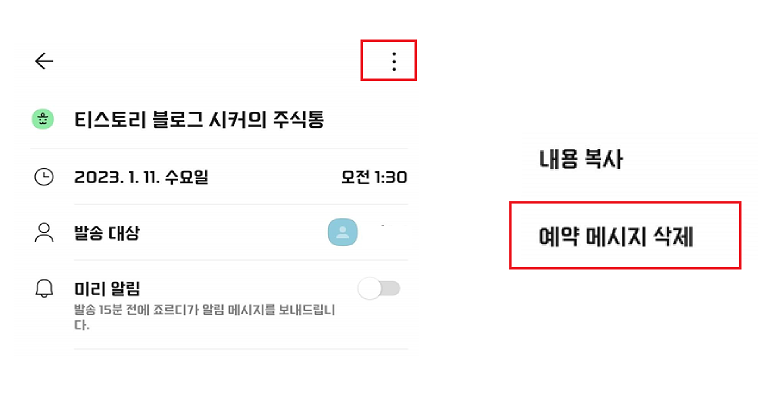
그러면 본인이 예약한 메시지가 나옵니다.
이 중 삭제하고 싶은 메시지에 오른쪽 위 점 세 개를 눌러줍니다.
그러면 내용 복사, 예약 메시지 삭제가 나오는데 삭제를 눌러주시면 예약메시지가 삭제됩니다.
카카오톡 메시지 예약 보내기, 전송하기 - PC
카카오톡을 PC에서 실행시킵니다.
이후 보내고자 하는 채팅방에 들어갑니다.

채팅방 하단에 죠르디 도구를 눌러줍니다.
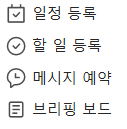
죠르디 도구를 누르면 위의 처럼 일정 등록, 할 일 등록, 메시지 예약, 브리핑 모드가 나옵니다.
우리는 여기서 메시지 예약을 눌러줍니다.

메시지 예약 방법은 모바일과 같습니다.
보내고자 하는 사람, 만약 다르다면 오른쪽에 변경을 눌러줍니다.
메시지 입력 후 날짜와 시간을 확인해서 미리 알림 유무까지 체크하고 등록을 누르면 끝이 납니다.
카카오톡 메시지 예약 삭제 방법 - PC
죠르디 도구를 눌러서 브리핑 보드를 눌러줍니다.

브리핑 보드에 예약 메시지를 누르면 본인이 등록한 예약 메시지가 있습니다.

클릭하면 위의 사진처럼 나오는데 아래의 삭제를 누르면 예약 메시지가 사라집니다.
만약 수정이 필요하면 삭제하지 않고 수정한 후 저장을 누르면 됩니다.
카카오톡 메시지 예약 기능을 통해 손쉽게 메시지를 보내보세요.
'생활 지식 > 어플' 카테고리의 다른 글
| 챗 GPT 회원가입, 사용방법, 한글 사용법 (0) | 2023.03.25 |
|---|---|
| 카카오뱅크 입출금 내역 조회, 거래 내역서 발급 방법 (0) | 2023.03.15 |
| 카카오톡 연락처 보내기 초간단 (0) | 2023.01.11 |
| 인스타그램 아이디 변경 방법, 모바일, PC버전 (0) | 2023.01.05 |
| 토스 증권 주식 알림 끄기 초 간단 방법 (0) | 2022.11.28 |




댓글